당신은 이것을 만난 적이 있습니까 "iTunes 동영상이 다운로드되지 않습니다" 전에 문제? 아마도 당신은 이미 같은 문제에 직면한 많은 사람들에게 실제로 어떻게 대처했는지 물어보았을 것입니다. 또한 토론이 주로 주제인 일부 커뮤니티 그룹 및 포럼을 이미 확인했을 수도 있습니다. iTunes. 이 "iTunes 영화가 다운로드되지 않음" 문제를 해결할 수 있는 방법을 식별할 수 있었습니까?
"iTunes 영화가 다운로드되지 않음"이라는 이 딜레마가 어떻게 즉시 해결될 수 있는지 아직 모르겠다면 저희가 도와드리겠습니다! 네, 맞습니다! 사실, 이 게시물의 두 번째 부분으로 넘어가면 사건을 종결하기 위해 무엇을 해야 하는지 알게 될 것입니다. 자, 지금 바로 토론을 시작하겠습니다!
컨텐츠 가이드 1 부분. iTunes Movie가 다운로드되지 않는 원인은 무엇입니까?2 부분. iTunes 영화가 다운로드되지 않는 문제를 해결하는 방법?3부. 보너스: M4V를 MP4로 변환하는 방법?4 부. 개요
이 "iTunes 영화가 다운로드되지 않음" 문제에 직면했을 때 가장 먼저 한 일은 무엇이었습니까? 많은 사람들은 즉시 해결책을 찾았다고 말하겠지만, 어떤 사람들은 궁금해져서 문제의 원인이 될 수 있는 것들을 찾아봤다고 말할 수도 있습니다. 당신은 어느 쪽입니까? 당신이 후자 중 하나라면, 이 섹션은 당신에게 매우 유익할 것입니다.
기사의 이 부분에서는 "iTunes 영화가 다운로드되지 않음"이 계속 표시되는 몇 가지 이유를 공유할 것입니다. 다음 단락에서 각각을 다루면서 그들에 대해 더 많이 알게 될 것입니다.
일반적으로 이 "iTunes 영화가 다운로드되지 않음" 문제가 발생하는 주된 이유는 연결에 문제가 있거나 iTunes 자체에 문제가 있거나 Apple 계정에서 수정할 사항이 있는 세 가지 때문일 수 있습니다.
iTunes 영화 다운로드가 성공하지 못하는 한 가지 가능한 이유는 인터넷 연결 때문입니다. iTunes 영화를 다운로드하기 전에 인터넷 연결이 안정적인지 먼저 확인해야 합니다. 속도가 느리면 나중에 문제가 발생할 수 있기 때문입니다. 이러한 경우에는 "다운로드 오류"라는 오류 메시지가 표시됩니다. 터치하여 재시도."
인터넷 연결이 양호한지 확인한 후 다음으로 생각할 수 있는 것은 iTunes 앱에 이 "iTunes 영화가 다운로드되지 않음" 문제를 일으키는 몇 가지 문제가 있다는 것입니다. iTunes 앱은 CPU 사용량을 많이 필요로 합니다. 구성이 좋지 않은 PC를 사용하는 경우 iTunes 앱을 다시 실행하더라도 이 딜레마에 직면하게 됩니다. 또한 다운로드 프로세스 완료를 방해하는 몇 가지 버그가 있을 수 있습니다.
iTunes 영화를 구입(또는 대여)하는 동안 iTunes 계정을 사용하려면 활성 Apple 계정이 있어야 합니다. Apple 계정이 예상대로 작동하지 않으면 iTunes 영화 다운로드 중에 문제가 발생할 수 있습니다. 사용 중인 Apple 계정으로 컴퓨터를 인증해야 합니다.
Apple은 최대 5대의 승인된 컴퓨터만 구매 및 대여한 영화에 접근할 수 있도록 허용한다는 점에 유의해야 합니다. 이 제한이 이미 충족된 경우 다운로드는 확실히 실패합니다. 또한 PC에서 다른 Apple ID를 사용한 경우 다른 Apple 계정과 연결하려면 90일 동안 기다려야 합니다.
처음에 언급된 것 외에도 이 "iTunes 영화가 다운로드되지 않음" 문제를 일으킬 수 있는 다른 작은 것들이 있습니다.
지금 이 "iTunes 영화가 다운로드되지 않음" 문제가 발생하는 이유가 무엇인지 알고 나면 이제 문제를 해결하는 데 도움이 될 수 있는 솔루션을 조사할 것입니다. 이 기사의 다음 부분에서 이에 대한 자세한 내용을 읽으십시오.
이 "iTunes 영화가 다운로드되지 않음" 문제에 직면한 이유를 알게 되면 이제 마침내 문제를 해결하기 위해 할 수 있는 일을 열거할 것입니다.
문제가 연결인지 확인하는 한 가지 좋은 방법은 다운로드 속도를 테스트하는 것입니다. 다른 사이트를 방문하여 콘텐츠를 다운로드할 수도 있습니다. 속도가 너무 느리다면 모뎀이나 라우터를 다시 시작해 보십시오. 그래도 문제를 해결할 수 없으면 ISP에 도움을 요청하십시오.
언급했듯이 "iTunes 영화가 다운로드되지 않음" 문제가 계속 표시되는 한 가지 이유는 iTunes 앱에 문제가 있기 때문입니다. 사용 가능한 업데이트가 있는지 확인해야 합니다. "도움말" 버튼으로 이동한 다음 "업데이트 확인"을 선택하기만 하면 됩니다. 사용 가능한 새 버전이 있으면 계속 진행합니다. 최신 버전의 앱을 다운로드하면 버그가 지워지고 문제가 해결될 수 있습니다.
현재 가지고 있는 앱을 삭제하고 다시 설치할 수도 있습니다. 그런 다음 실행하여 문제가 해결되었는지 확인하십시오.
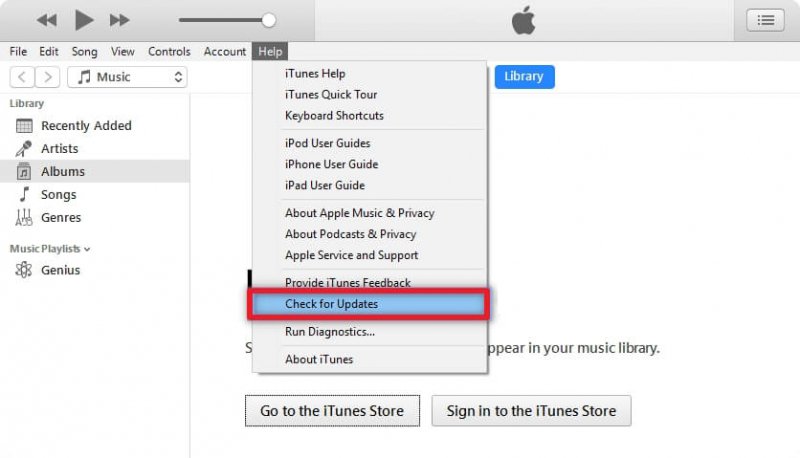
이 솔루션을 시도해 볼 수도 있습니다. Apple 계정에서 로그아웃한 다음 다시 로그인해 보십시오. 그런 다음 사용 중인 PC를 다시 인증하세요.
여기에 가이드가 있습니다.
화면 상단의 옵션에서 "계정"을 선택한 다음 "로그아웃"을 선택합니다. 로그아웃됩니다. 이제 동일한 버튼인 "계정"을 선택하여 다시 로그인을 시도하지만 이번에는 "로그인"을 선택합니다. 계속하려면 올바른 Apple ID와 암호를 입력하십시오.
화면 상단 섹션에 있는 "계정" 버튼을 선택한 다음 표시되는 옵션에서 "승인"을 선택합니다. 새 메뉴가 표시되면 "이 컴퓨터 인증 해제"를 선택하십시오. 승인 취소 후 잠시 기다렸다가 동일한 버튼을 클릭하여 다시 승인하십시오. 계속 진행하고 확인하기 위해 Apple ID와 암호를 입력하라는 메시지가 표시될 수 있습니다.
한 가지 요인은 PC에 있는 시간 설정일 수도 있습니다. iTunes 앱을 사용하는 동안 올바른 시간 설정을 선언해야 합니다. 이 기능이 꺼져 있으면 "iTunes 영화가 다운로드되지 않음" 문제가 발생할 수도 있습니다.
우리는 이전에 언급한 솔루션이 "iTunes 영화가 다운로드되지 않음" 문제를 해결하는 데 효과적이라고 확신합니다. 그러나 운이 좋지 않고 여전히이 문제가 계속 발생하면 다른 리조트에서 Apple 지원 팀의 도움을 요청할 수 있습니다. Apple "도움말" 사이트(온라인으로 액세스할 수 있음)로 이동하여 문제에 대해 더 자세히 설명할 수 있습니다. 질문이 있을 수 있으며 답변을 제공한 후 연락할 연락처 번호가 제공되거나 팀의 누군가가 귀하에게 연락할 때까지 잠시 기다릴 수 있습니다.
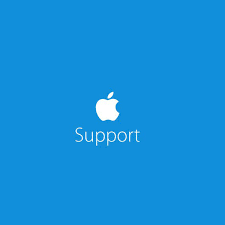
회색으로 표시된 iTunes 영화(또는 분명히 사용할 수 없음)의 경우 이 "자녀 보호 기능"이 원인일 수 있습니다. 다운로드 프로세스를 차단할 수 있습니다.
설정을 잠금 해제하려면 iTunes를 실행한 다음 "편집"을 선택한 다음 "기본 설정"을 선택하십시오. 현재 설정을 변경할 수 있는 곳에서 확인해야 하는 "제한 사항" 탭이 있습니다.
iPad 또는 iPhone 장치에서 이 작업을 수행하려는 경우 "설정" 아이콘으로 이동한 다음 "일반"을 선택한 다음 "제한"을 선택하기만 하면 됩니다.
우리는 이러한 방법을 수행한 후에 마침내 "iTunes 영화가 다운로드되지 않음" 문제를 제거할 수 있기를 바랍니다.
이 기사의 세 번째 부분으로 넘어가면 iTunes 영화 변환에 대한 보너스 아이디어를 알게 될 것입니다. 관심이 있는 경우 이 게시물을 계속 읽으십시오.
이 "iTunes 영화가 다운로드되지 않음" 문제 또는 iTunes 앱의 기능과 관련된 기타 문제에 직면했다면 아마도 질릴 수 있습니다. 오프라인 모드에서나 iTunes 앱 자체를 사용하지 않고도 iTunes 영화를 즐길 수 있는 다른 방법을 찾고 있다면 영화 파일을 다른 형식으로 변환하여 모든 장치에서 영원히 보관하거나 스트리밍할 수 있다면 정말 좋을 것입니다. 동의하시겠습니까? 이를 위해서는 작업을 쉽게 수행할 수 있는 앱이 필요합니다!
다음과 같은 이점을 제공하는 여러 타사 도구가 있습니다. M4V MP4 형식으로 쉽게 변환되는 파일(더 유연한 형식 – M4V 파일은 일반적으로 DRM 보호됨). 신뢰할 수 있는 것 중 하나는 이것이다. DumpMedia 비디오 컨버터.
을 사용해서 바이 DumpMedia Video Converter를 사용하면 몇 가지 특전을 경험할 수 있습니다. 비디오 및 오디오 파일을 변환할 수 있습니다. 일부 편집을 수행하거나 효과를 추가하여 출력 파일을 개인화할 수도 있습니다. 자막도 추가할 수 있습니다. 변환하기 전에 비디오를 더욱 향상시킬 수 있습니다.
MP4를 지원하는 것 외에도 앱은 다양한 다른 형식도 지원합니다. 예를 들어 다음을 수행할 수 있습니다. FLV 파일을 MP4로 변환. 비디오 및 오디오 부분의 회전, 자르기, 클리핑을 허용하므로 너무 유연합니다. 4K 및 UHD 비디오도 지원합니다. 속도가 너무 빨라서 변환이 순식간에 일어날 수 있습니다. 그리고 오, 사용하기에 너무 친숙합니다!
사용 방법은 다음과 같습니다. DumpMedia 비디오 변환기.
1 단계. 앱 설치로 모든 것을 시작하십시오. 설치 전에 필요한 사항에 대한 개요는 다음에서 볼 수 있습니다. DumpMedia의 공식 웹사이트. 실행되면 MP4로 변환할 M4V 파일을 선택합니다.

2 단계. "형식 변환" 버튼 아래에 출력 형식을 선택하는 데 사용할 수 있는 드롭다운 메뉴가 있습니다. MP4 또는 M4V 파일을 변환할 형식을 선택하십시오. 이 부분에서는 의도한 대로 편집할 수 있습니다. 저장한 다음 출력 폴더를 정의하기만 하면 됩니다.

3단계. "변환" 버튼을 선택하면 변환이 시작됩니다. 몇 분 밖에 걸리지 않습니다. MP4 파일은 정의된 출력 폴더에서 쉽게 액세스할 수 있어야 합니다. 원하는 경우 파일을 다른 장치로 전송할 수도 있습니다.

이 "iTunes 영화가 다운로드되지 않음" 문제 및 기타 iTunes 문제를 처리해도 스트레스를 받지 않아야 합니다! 시도할 수 있는 많은 방법과 솔루션이 있습니다. 언급했듯이 여기에 6가지 기본 수정 사항이 있습니다. 이 항목 외에 iTunes 콘텐츠를 다운로드하고 다음과 같은 앱을 통해 원할 때 언제든지 액세스할 수 있습니다. DumpMedia 비디오 변환기.
